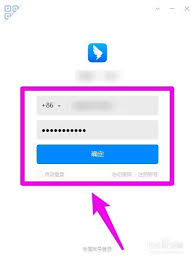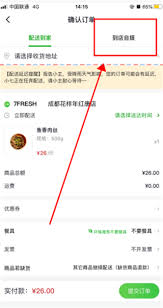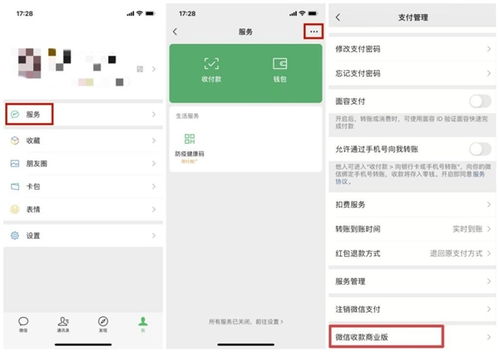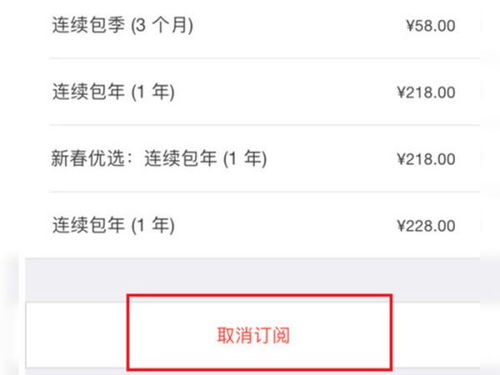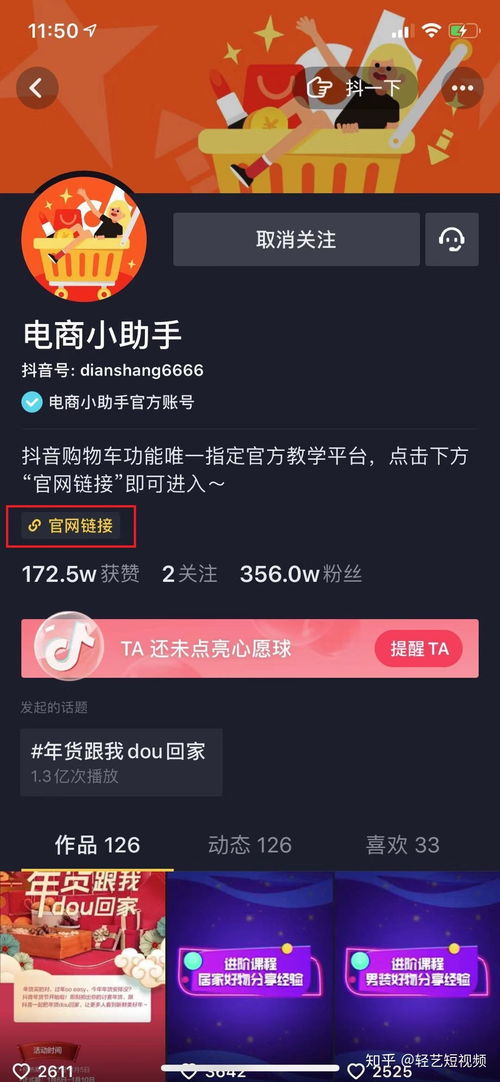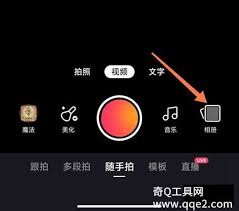在windows 7系统中,有时候我们需要进入bios进行一些高级设置,比如调整启动顺序、修改日期和时间、检查硬件配置等。不过,不同品牌和型号的电脑进入bios的方法可能会有所不同。接下来,我们就来探讨几种简单且常用的方法,帮助你轻松进入windows 7的bios设置。
方法一:重启电脑并按键进入
这是最常见的方法。首先,确保你的电脑已经完全关闭,然后重新启动。在电脑开始启动的瞬间(通常是屏幕亮起或显示品牌logo时),迅速按下bios进入键。这个键因电脑品牌和型号而异,常见的有f2、delete、f10、esc等。如果不确定,可以查看电脑的手册或在网上搜索你的电脑型号和“进入bios”来获取具体信息。
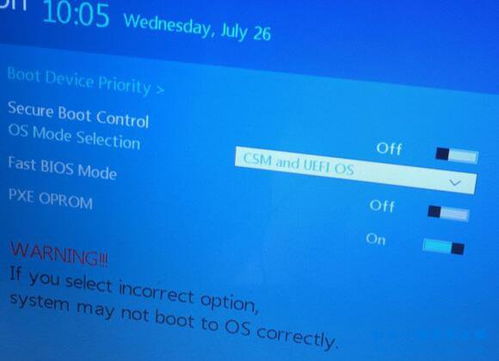
在开机过程中,屏幕下方通常会显示一行提示信息,如“press f2 to enter setup”或“press del to enter bios”。这些提示信息会根据电脑品牌和主板型号的不同而有所差异。因此,在重启时,请务必留意屏幕底部的提示,并在出现相应按键提示时迅速按下对应的键。
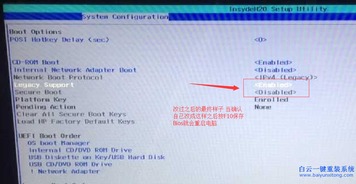
方法二:通过windows 7的高级启动选项
如果错过了开机时的按键提示,或者电脑没有显示,可以尝试通过windows 7的高级启动选项来重启并进入bios。首先,点击“开始”菜单,选择“关机”旁边的箭头,然后选择“重启”。在重启过程中,连续按f8键(部分电脑可能不同,如f10或esc),进入“高级启动选项”菜单。在这里,选择“修复计算机”或类似的选项,然后按照屏幕上的指示操作,尝试找到进入bios的设置。
另一种方法是通过“控制面板”中的“高级启动”部分。选择“系统和安全”,然后选择“安全和维护”。在“恢复”选项中,点击“高级启动”下的“立即重启”。计算机将重启并进入高级启动选项,其中可能包含进入bios或uefi设置的选项。
方法三:使用系统配置工具
按下“win + r”键打开运行对话框,输入“msconfig”并回车,打开“系统配置”窗口。在“引导”选项卡中,勾选“安全引导”选项,然后点击“确定”并重启计算机。虽然这通常用于启动到安全模式,但某些情况下,它可能会改变启动流程,从而更容易进入bios。不过,请注意,在成功进入bios后,需要回到“系统配置”中取消“安全引导”选项。
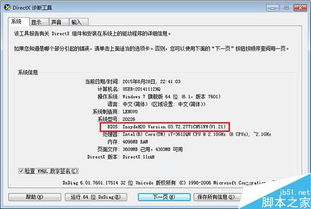
方法四:查阅电脑手册或在线资源
如果尝试了上述方法仍然无法进入bios,建议查阅电脑的手册或联系制造商获取帮助。不同品牌和型号的电脑可能采用不同的bios/uefi实现,因此上述方法可能并不适用于所有情况。电脑手册通常会提供详细的说明和步骤,帮助你轻松进入bios设置。
此外,你也可以在网上搜索你的电脑型号和“进入bios”来获取更多相关的信息和教程。一些电脑品牌还提供了特定的快捷键或功能键来直接访问bios设置或启动菜单,这些信息通常可以在官方网站上找到。
总之,进入windows 7的bios设置并不是一件难事,只要你掌握了正确的方法。希望这篇文章能够帮助你轻松进入bios,进行所需的设置和调整。